Skype‘i ärirakenduse (Lync) koosolekul kiirsõnumside väljalülitamine aitab osalejatel koosoleku sisule keskenduda. Kiirsõnumside saab välja lülitada koosoleku kavandamise või selle toimumise ajal.
Pidage meeles, et juhul, kui keelate kiirsõnumside koosoleku kavandamisel, ei saa te seda koosoleku ajal uuesti sisse lülitada. Kuid juhul, kui lülitate kiirsõnumside välja koosoleku ajal, saate selle ühise vestluse lubamiseks igal ajal taas sisse lülitada.
Kiirsõnumside keelamiseks koosoleku kavandamisel peab teil olema Outlook.
Kiirsõnumside keelamine Skype‘i ärirakenduse (Lync) koosoleku kavandamisel
-
Klõpsake lindil Outlook nuppu Uus Lync koosolek.
-
Klõpsake menüülindil nuppu Koosoleku suvandid.
-
Jaotises Kas soovite osalemist piirata? klõpsake valikut Keela sõnumside.
-
Klõpsake nuppu OK ja häälestage ülejäänud koosolekuvalikud tavapärasel viisil.
Kiirsõnumside keelamine Skype‘i ärirakenduse (Lync) koosoleku ajal
Kui kiirsõnumside pole keelatud juba koooleku kavandamisel, saab iga esineja selle koosoleku ajal välja lülitada.
-
Koosolekuaknas osutage kursoriga inimesteikoonile.
-
Klõpsake vahekaarti Toimingud.
-
Klõpsake valikut Keela koosoleku kiirsõnumside.
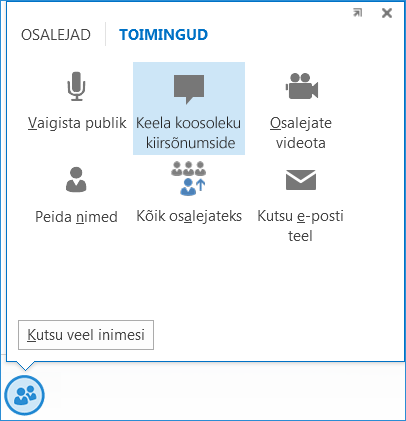
Lync teavitab koosolekul osalejaid, et kiirsõnumside on välja lülitatud.

Kiirsõnumside uuesti sisselülitamiseks minge tagasi vahekaardile Toimingud ja klõpsake valikut Luba koosoleku kiirsõnumside.











